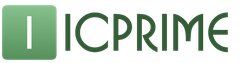Kako instalirati lični certifikat? Instaliranje i postavljanje elektronskog potpisa Preuzmite certifikat za potpis Kompatibilan je sa Cryptopro
) U certifikacijskom centru, za početak rada, mora biti instaliran na računaru. Sada ćemo vam reći kako to učiniti.
Instaliranje EDS na računaru - detaljna uputstva
Da biste pravilno instalirali EDS na računaru, CSP 3.6 Cryptopro program već bi trebao biti instaliran na njemu. Bez ovog softvera, rad sa elektroničkim digitalnim potpisom je nemoguć. Ovaj program možete preuzeti na službenoj web lokaciji Cryptopro. Program se plaća, ali ima probnog razdoblja za 3 mjeseca, što ćete biti dovoljno za rješavanje svih potrebnih funkcija.
Nastavljamo sa uputama za instaliranje EDS na PC-u.
1 korak.
Otvorite Windows Control Panel i odaberite s popisa programa. Cryptopro CSP.. Kada se program pokrene, vidjet ćete sljedeći prozor:

2 koraka.
Idi na karticu Servis

3 koraka.
Na kartici Servis Pritisnite tipku Pogledajte certifikate u spremniku ...

4 korak.
U prozoru koji se otvori kliknite na gumb. Pojavljuje se prozor s nazivom spremnika i dostupnog čitača. Kliknuti uredu.

5 koraka.
U prozoru " Certifikati u zatvorenom ključu", Kliknite Dalje, bez promjene bilo čega.

6 koraka.
U prozoru koji prikazuje korisničke informacije i elektronički potpis kliknite Nekretnine.

7 korak.
Sada u prozoru koji se otvara, kliknite Instalirajte certifikat ...

8 korak.
U prozoru " Majstor uvoza certifikata", Kliknite Dalje.

9 korak.
Sada morate odabrati stavku Stavite sve certifikate u sledeći trezor Pritisnite tipku.

10 koraka.
Kliknite na mapu imena Ličnia onda dalje uredu

To je dokument koji potvrđuje otvoreni ključ vlasnika koji pripada svom vlasniku. U stvari, to znači da je identitet potpisa ovjeren od strane određenog trećeg arbitra. Uloga arbitra u ovom slučaju vrši se certifikacijski centar koji izdaje certifikat. Garantuje autentičnost potpisa. Mnogi su zainteresirani za instaliranje EDS certifikata na računar.
Šta je certifikat
Certifikat u skladu sa članom 14. Saveznog zakona br. 63, objavljen službeno 06.04.2011, može se izdati i u papirnom tako i u elektroničkom obliku.
Certifikat se koristi za osiguravanje da primatelj dokumenta može osigurati da primljeni dokument s EP potpisuju osoba kojoj je potpis pripada i ključ validan. Da biste to učinili, morate instalirati potpis.
Prema FZ br. 14 (član 2), certifikat sadrži sljedeće informacije:
- Javni ključ za provjeru.
- Detalji certifikacijskog centra.
- Standardi za otvorene i zatvorene ključeve ključeva.
- Informacije o fizičkom licu ili nazivu pravnog lica i njihove lokacije.
- Broj i valjanost certifikata, datum izdavanja.
Ako se certifikat izda na pravno lice, a zatim s naslovom ukazuje na F. I. O osobi koja je proxy ili prema statutu preduzeća povjerena pravo potpisa. A pojedincima i pravnim licima trebaju biti poznati kako instalirati EDS certifikat na računar.
Verifikacijski centar
Ovo je organizacija koja je odgovorna za autentičnost EDS-a. U slučaju prestanka rada, Uz UZ je dužan da svima obavijesti za mjesec dana koji su iskoristili svoje usluge. Ako prilikom uklanjanja informacija sadržanih u registru ne prenosi se trećoj strani, on je uništen. Ovo je takođe potrebno za prijavu za 1 mesec.
Certifikati se izdaju na period od 1 godine. Ako klijent zna da se njegov status i informacije o tome mogu promijeniti ranije, rok važenja može se smanjiti. Ako je provjera EDS certifikata otkrila poremećaje, može se otkazati. Može se povući i na odluku suda ili klijentove prijave.
Na mjestu nuc-a (Nacionalni certifikacijski centar) možete naručiti različite vrste certifikata: za Rospoestra, za trgovanje, za porezne službe itd.

Kako instalirati EDS certifikat na računar
Da biste instalirali certifikat na računar, morate imati CSP Cryptopro program. Može se preuzeti sa web stranice programera. Program se plaća, ali tri mjeseca se može koristiti besplatno.
Uključite medij certifikata na računar i instalirajte ga, ako je potrebno. Algoritam akcija:
- Instalirajte program i pokrenite ga.
- U prozoru programa odaberite karticu "Service".
- U prozoru koji se pojavljuje kliknite "Pogledajte certifikate u posudu".
- Kliknite na "Pregled" i vidimo podatke koji su dostupni za postavljanje. Slažete se (u redu).
- Vidimo "certifikate zatvorenog ključa" prozora, preskačemo klikom na "Next".
- U prozoru koji se otvori odaberite stavku "Svojstva" i "Instaliraj certifikat".
- Otvara se čarobnjak za uvoz certifikata, a zatim odaberite lokaciju instalacije.
- Odabralimo željenu mapu, slažemo se, kliknite "Završi".
- Nakon instaliranja EDS certifikata, Cryptopro potvrđuje da je sve u redu.

Postupak instalacije je vrlo jednostavan i dostupan svima. Ali, ako niste sigurni da ćemo se nositi, stručnjaci CC-a mogu pružiti ovu uslugu. Pored toga, mnoge druge specijalizovane kompanije znaju uspostaviti EDS certifikat za računaru, a za malu naknadu može vam pomoći u vezi s tim.
Posljednjih godina svi imaju ideje digitalne ekonomije, e-uprave. Ove teme zvuče na svim nivoima vlasti. Čak je i predsjednik govorio o tome u godišnjoj poruci. Rasprava o različitim pravcima ovog fenomena: i filozofski i tehnički i organizacioni. U mnogim područjima ekonomskog života počeo je aktivno koristiti elektronički protok dokumenta.
Svi u životu moraju staviti svoj potpis na različite dokumente. Stavili smo potpis kao privatnu osobu, potvrđujući neke akcije ili upoznavanje sa nečim. Možda postoji mnogo primjera. Dokumentiramo se dokumente, narudžbe, narudžbe kao službeniku. To je dokaz autentičnosti dokumenta i njen važnost.
Za elektroničko upravljanje dokumentima potrebno je imati elektronički potpis. I za to, uključujući i vi morate znati kako instalirati EDS certifikat na računar.
Kako instalirati lični certifikat u Cryptopro
U CSP Cryptopro, postupak se izvodi u prisustvu dokumenta koji ima produžetak .cer, koji zapravo predstavlja certifikat. Mogući lokacija dokumenta: USB fleš uređaj, razni tokeni ili hard disk računar. Ovisno o tome gdje se pohranjuje, postoje dva načina za ugradnju. Ako se certifikat nalazi u zatvorenom ključevom, morate ga otvoriti i odlaskom na uslugu i pronaći stavku "Pogledajte certifikate u posudi". U prozoru "Certifikati u zatvorenom kontejnerskom kontejnera" trebat ćete kliknuti gumb "Instaliraj". Dokument će biti postavljen na "lično" skladištenje.
Ako se certifikat pohranjuje u datoteku, metoda je malo drugačija. Certifikat je postavljen na "ličnu" pohranu i vezu sa privatnim ključem koji se podudara sa ovom certifikatom. Kroz upravljačku ploču morate otvoriti karticu Tools. Klikom na "Instaliraj lični certifikat" morat ćete odlučiti o nazivu datoteke. Nakon primitka potvrde, morate ispuniti "Naziv ključeva". Možda ćete trebati unijeti lozinku za pristup zatvorenom ključu. Posljednji korak bit će izbor certifikata za skladištenje. Fazni proces opisan je za Cryptopro verziju 4.0, ako trebate voditi instalaciju ličnog sertifikata Cryptopro 3.6, preporučujemo da čitate informacije na web stranici programera.
Kako je raseljen tijek rada papira, elektronički je sve važniji i sve više distribuirati takav alat kao elektronički potpis. Već, mnoge odjeljenja razmjenjuju dokumente isključivo u elektroničkom obliku, a svaki pravno značajan dokument potpisan elektronskim potpisom. Koristi se pri radu na elektronskim trgovačkim platformama, prilikom interakcije sa državnim informacionim sistemima (kao što su GIS GMP, GIS i komunalne usluge) i mogu se čak koristiti za autorizaciju vladinih portala (kao što su Gosuslugi.ru). Nema sumnje da će se u budućnosti proširiti širenje primjene elektronskih potpisa, pa je izuzetno važno razumjeti princip elektronskog potpisa i moći izvršiti potrebnu instalacijsku i konfiguraciju softvera i konfiguracijske aktivnosti.
Naravno, studija ovog pitanja vrijedila bi započeti sa saveznim zakonom "o elektroničkom potpisu" ( http://www.consultant.ru/document/cons_doc_law_112701/
), gdje definicije koncepata, pravni status elektronskog potpisa, daju se postupak njene upotrebe i druge korisne informacije. Međutim, svrha ovog članka pokazati koliko brzo, bez ikakvog detalja, izvrši ugradnju elektronskog potpisa, koji u nekim slučajevima u slučajevima u kojima nema vremena za pravilno istraživanje, bit će vrlo korisno.
Instalacija će se izvršiti na računaru pokrenuti Windows 7 Professional operativni sistem, zatvoreni elektronički taster za potpis na etakonom nosaču, a kao kriptoproder će koristiti CSP Cryptopro.
Počnimo instalirati potreban softver:
- CSP Cryptopro verzija 3.6 ili viša;
- Medijski vozač (kada koristite ETOKEN ili RUCALE).
Vozač za etoken možete besplatno preuzeti na sljedećoj vezi http://www.aladdin-rd.ru/support/downloads/etoken/
Vozač za usmjerivač je dostupan za preuzimanje. http://www.rurtoken.ru/support/download/drivers-for-windows/
.
Ostali uređaji, poput bljeskalice, pametne kartice ili registra, mogu se koristiti i kao ključni informativni medij, ali ne preporučuje se koristiti jer ne pružaju dovoljnu razinu zaštite ključnih informacija od neovlaštenog pristupa.
Instaliranje certifikata o elektroničkom potpisu.
Nakon instalirane su pokretač Etaken i CSP Cryptoproker Cryptoproider, možemo početi instalirati certifikat o elektroničkom potpisu.
Pokrenite CSP Cryptopro program, idite na karticu "Service" i kliknite na "Pregled certifikata u spremniku".
U prozoru koji se otvori kliknite "Pregled", odaberite željeni vlasnik i kliknite "OK". 
U sljedećem prozoru ne mijenjamo ništa, kliknite "Dalje." 
Otvorit će se prozor u kojem možemo vidjeti kratke informacije o korisničkom certifikatu (vlasnički podatak, rok važenja certifikata i njegov serijski broj). 
Da biste pogledali detalje kliknite na "Svojstva". Ako root certifikat Centi za certifikat još nije postavljen (kao u našem slučaju), zatim na kartici Općenito ćemo vidjeti poruku kao na donjoj slici. Trenutni korijenski sertifikat Centi za certifikat obično je dostupan za preuzimanje na web mjestu certifikacijskog centra (organizacija je izdala elektronički potpis). 
Povratak na prethodni prozor i kliknite "Set" za nastavak instaliranja korisničkog certifikata. Pojavljuje se poruka da se ugradnja certifikata priprema. Potvrdite instalaciju pritiskom na tipku "Da". 
Pojavit će se istu poruku iz Etaken PKI-a, s prijedlogom za pisanje certifikata o etakenu. Odbijamo, kliknite "Cansel". 
Certifikat je postavljen na trgovinu certifikata. Kliknite "Ready" da biste dovršili instalaciju.
Instaliranje korijenskog potvrda certifikatnog centra.
Datoteka root certifikata Convertie Center (s produžnim sucerom) Otvorite dvostruki klik i kliknite gumb "Instaliranje certifikata". 
Otvara se čarobnjak za uvoz certifikata. Kliknite "Dalje". Zatim stavljamo krpelj "Postavite certifikat u sledeće skladište". 
Kroz "Pregled" navedite mapu "Trusted Root certifikat za certificiranje". 
Kliknite "OK" i dovršite instalaciju. Poruka se pojavljuje na uspješnom performansu rada. 
Sada, otvaranje svojstava korisničkog certifikata, nećemo vidjeti prethodnu grešku. 
Možemo testirati samo zatvoreni spremnik ključeva.
Ispitivanje.
Otvorite CSP Cryptopro, a na kartici "Service" kliknite na "test". 
Nalazimo ključni spremnik putem "Pregled" ili na relevantnom certifikatu i kliknite "Next". Pojavit će se zahtjev za unos PIN koda za spremnik. Ulazimo u lozinku i kliknemo "OK". Ako provjerite potvrdni okvir "Sjećam PIN", sustav ga neće zatražiti u bilo kojoj privlačnosti na ključni kontejner (uključujući prilikom potpisivanja dokumenta), koji se ne preporučuje da bi se zaštitilo od neovlaštenog pristupa.
Zatim će otvoriti prozor s podacima o dostupnosti ili odsustvu grešaka. 
Instalacija elektronskog potpisa u registru.
Situacija je moguća kada se zatvoreni elektronski potpis može pomnožiti za upotrebu na više računara. U takvim slučajevima optimalno rješenje odredit će zatvoreni ključ elektronskog potpisa u registar. Za posudu kreiran u registru možete postaviti lozinku i na taj način ograničiti pristup zatvorenom elektroničkom ključu za potpis, koji se pohranjuje u spremnik. Izmjenjivi mediji, nakon instalacije, mogu se prenijeti na drugog korisnika. Primjećujem da je takva mjera opravdana u slučajevima kada, na primjer, nekoliko zaposlenika jedne organizacije (odjel) koristi isti potpis (na primjer, potpis ovlaštenja). U preostalim slučajevima ne preporučuje se pribjeći takvim mjerama.
Instaliranje čitača "registra".
Prvo što treba učiniti je instalirati čitač. Ovo je dovoljno lako za napraviti čarobnjaka za instalaciju čitača (dodavanje i brisanje čitalaca izvodi se na računu s pravima administratora). Ako postavite CSP prilikom instaliranja CSP Cryptopro, postavljate čitač "Registracija", kao na slici u nastavku, a prisutan je na popisu čitalaca, možete odmah preći na kopiranje posude za zatvorene ključeve u registar. 
Pokrenite CSP Cryptopro, u kartici "Oprema", kliknite gumb "Konfiguriranje čitača". 
U prozoru koji se otvori kliknite "Dodaj". 
Pokrenut će se čarobnjak za instalaciju čitatelja, kliknite Dalje. 
Sa liste u prozoru s desne strane da odaberete "registar" i kliknite "Next". 
Zatim postavljamo ime čitača ili mi ne smiješimo kao u našem primjeru i kliknite "Next". 
Popunite rad gospodara, kliknite "Završi".
Kopirajte zatvoreni spremnik za ključeve u registar.
Čitalac je pripremljen, sada morate kopirati spremnik s ključnim podacima iz izmjenjivih etakovanih medija u registar. Da biste to učinili, idite na glavni izbor CSP Cryptopro i u kartici "Service" od gumba "Copy". Kroz "Pregled", navodimo spremnik koji želimo kopirati u registar. 
Tada sustav traži lozinku za pristup spremniku na izmjenjivim medijima (etoken). Unesite lozinku, a u sljedećem prozoru navedite ime za ključni spremnik koji će biti stvoren u registru. 
U sljedećem prozoru program će predložiti da odaberete nosač da napišete spremnik. Odaberite "Registar" i kliknite "OK". 
Sada morate postaviti lozinku za spremnik koji smo stavili u registar. 
Ulazimo u lozinku, potvrđujemo i kliknemo "OK".
Sada, pokretanje funkcije zatvorene tipke za ključeve, osim spremnika na izmjenjivim medijima, vidjet ćemo kreirani spremnik na čitaču registra.
Ispunite postupak testiranja spremnika. Ako se pogreške ne otkriju, idite na ugradnju certifikata za elektroničko potpis (ako nije učinjeno ranije). Postupak instaliranja certifikata iz Registra sličan je postupku instaliranja izmjenjivih medija, a ako je potvrda ovog vlasnika već instaliran iz izmjenjivih medija, tada ga nije potrebno ponavljati nakon kopiranja spremnika u registar .
Elektronsko upravljanje dokumentima Sve je gušće naše živote.
Danas se ovo pitanje odnosi na zaposlene u kancelarijskim zaposlenima preduzeća i pojedinih poduzetnika, rad s elektroničkim dokumentima sve više olakšava odluku svakodnevnih problema običnim građanima i u svakodnevnom životu. Naravno, s širenjem primjenjivosti elektroničkih dokumenata distribucija postaje široka elektronski digitalni potpis, Skraćeno EDS.
Radi se o podizanju pogodnosti u radu s EDS-om i raspravljat će se dalje, naime, pogledat ćemo kako dodati EDS ključ za kriptopronski registar
na kompjuteru.
Koji su EDS i certifikat zatvorenog ključa
Elektronski digitalni potpis koristi se u mnogim softverskim proizvodima: 1c: Enterprise (i ostali programi za održavanje ekonomskog ili računovodstva), SBI ++ , Kontur.exter (I druga rješenja za rad sa računovodstvenim i poreznim izvještavanjem) i drugi. Također, EDS je također primijenjen na pojedince u rješavanju pitanja sa vladinim agencijama.
Eds - Ovo je vrsta garanta u svijetu elektronskog upravljanja dokumentima, slično uobičajenom potpisu i pečatu na papirnim papirnim nosačima
Kao i uz potpisivanje papirnih dokumenata, proces potpisivanja elektroničkih prevoza informacija je povezan sa " uređivanje"Primarni izvor.
Elektronski digitalni potpis dokumenata Izvodi se pretvaranjem elektronskog dokumenta pomoću zatvorenog ključa vlasnika, ovaj se proces naziva potpisivanje dokumenata
Izlaziti s potvrde privatnog ključa Najčešće se primjenjuje ili na konvencionalnim USB fleš uređajima ili na posebnim zaštićenim medijima s istim USB sučeljem ( RUCTEN.
, etoken. itd.).
Istovremeno, svaki put kada postoji potreba za potpisima dokumenata (ili identifikacije korisnika), moramo umetnuti nosač ključem na računar, nakon čega manipulacija sa certifikatom. U skladu s tim, nakon završetka posla, dovoljno nam je samo izvući medij iz računara tako da niko ne može iskoristiti naš potpis. Ova metoda je dovoljno sigurna, ali ne uvijek prikladna.
Ako EDS koristite kod kuće, onda svaki put povežite / onemogućite token Brzo dosadno. Pored toga, nosač će biti uzmi jedan USB portšto nije uvijek dovoljno za povezivanje svu potrebnu periferiju.
Ako koristite EDS na poslu, događa se da je ključ certifikacijskog centra izdat jedan, i dokumenti za potpisivanje trebaju biti različiti ljudi. Da biste tamo nosili spremnik i ovdje također nije zgodno, pa čak i slučajevi kada u jednom trenutku, nekoliko stručnjaka radi sa certifikatom.
Pored toga, i kod kuće, a posebno na poslu događa se da je na jednom računaru potrebno izvršiti akcije koristeći odmah višestruki digitalni tasteri za potpis.
U onim je slučajevima kada je upotreba fizičkog medija certifikata nezgodna, možete registrirajte EDS ključ u Registar Cryptopro (Više informacija o registru Windows u općenitom razumijevanju može se pročitati u relevantnom članku: Promijenite postavke registra sistema Windows) I. koristite certifikat bez povezivanja medija do USB priključka računara.
Dodavanje Registra čitatelja u CSP Cryptopro
Prije svega, naš kriptopro može raditi s lokalno registrovanim ključevima, varijanta ovog čitača je potrebna.
Da bi se instalirajte novu vrstu medija u uslužnom programu CSP, Pokrenite program u ime administratorskog desnog klik ili iz menija same uslužnog programa na kartici Općenito

Sada idite na karticu opreme i kliknite na gumb. Prilagodite čitatelje ...
Ako u prozoru ne postoji opcija Registar, da biste ga dovedeli ovdje, kliknite na dugme Dodaj ...

- Kliknite na dugme pored prvog prozora.
- Sa liste čitalaca svih proizvođača odaberite opciju Registar I opet kliknite na Next.
- Ulazimo na proizvoljno ime čitača, možete ostaviti zadano ime. Kliknite dalje.
- U posljednjem prozoru vidimo upozorenje da se nakon završetka postavke čitača preporučuje ponovno pokretanje računara. Kliknite gumb spreman i samostalno ponovno pokrenite uređaj.

Prva faza je završena. Dodao je čitač registra Koja je odgovarajuća stavka u prozoru Upravljanje čitaocima (podsjećamo vas da se ovaj prozor naziva uz put Cryptopro - opreme - Prilagodite čitatelje ...)

Kopiranje ključa za CSP Cryptopro Registry
Do registrujte se Key spremnik u lokalno skladištenje, Priključite fizičke medije ključem za računar.
Sada ponovo pokrećemo Cryptopro uslužni program, otvorite karticu Service i kliknite gumb Kopiranje ...
Sledeće u prozoru Zatvoreni čarobnjak za ključeve posude Kliknite gumb Pregled (ili Prema certifikatu ...) I odaberite naše ključne medije potvrđujući izbor tipkom OK, nakon čega pređite na sljedeći prozor sa sljedećim gumbom.

U novom prozoru navodemo proizvoljno jasno naziv ključa za ključ za spremnik i kliknite gumb Završi. Zatim odaberite vrstu čitača koji su stvorili SAD. RegistarPotvrdom izbora gumba OK.
Nakon potvrde, moramo instalirati lozinku na kreiranu posudu za ključeve, prema zadanim postavkama najčešće koristi lozinku. 12345678
Ali za sigurniji rad lozinka se može postaviti teže. Nakon unosa lozinke kliknite na dugme OK.

Sve, ključni spremnik dodan u Registar Cryptopro .
Instalirajte CSP Cryptopro certifikat certifikata
Na kraju konfiguracije potpisa dokumenta bez povezivanja nosača ključa u računar, možemo ostati samo instalirajte certifikat zatvorenog ključa Iz spremnika stvorenih medija.
Da biste uspostavili certifikat u Cryptoprotu, morate učiniti sljedeće:
- U CSP uslužnim programima na kartici Alati kliknite na dugme Pogledajte certifikate u spremniku ...
- U prozoru koji se otvori kliknite na gumb Pregledaj, gdje, prema navedenim imenima, odaberite željene medije, potvrđujući izbor gumba OK. Kliknite Dalje.
- U konačnom prozoru provjerite ispravnost odabira certifikata i potvrdite otopinu na tipku Instaliranje.

Sad imamo iz lokalnih registrarskih medija instaliran je zatvoreni ključni certifikat. .
Cryptopro Setup je završen, ali treba se sjećati da će za mnoge softverske proizvode biti potrebni. zaustavite novi ključ u sistemskim podešavanjima.
Nakon obavljenih radnji, možemo potpisati dokumente bez povezivanja ključa, Bilo da je to usmjerivač, etakon ili neki drugi fizički medij.